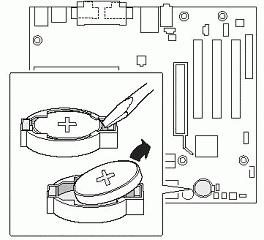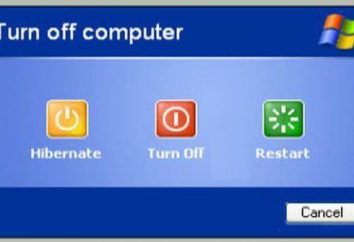Al igual que en "Google Chrome", quita la página de inicio. Configuración del navegador desde el motor de búsqueda de Google
Según las estadísticas, la mayoría de los usuarios de Internet prefieren ver las páginas en el navegador del gigante de búsquedas de Google. Y su elección no es accidental, porque "Google Chrome" es el navegador web más rápido, y su interfaz es comprensible para cualquier usuario.

A pesar de que este navegador apareció hace mucho tiempo, no todos los usuarios tuvieron tiempo de entender las complejidades de su personalización. Por ejemplo, hay usuarios que no saben cómo eliminar la página de inicio de Google Chrome, porque a veces parece que cambia espontáneamente. A menudo esto sucede porque descargaste el navegador desde un sitio externo en lugar de hacerlo desde un sitio oficial. Como resultado, en lugar de la página de inicio habitual, el usuario ve anuncios molestos.
Y si tal problema existe, entonces es necesario ayudar a los usuarios sin experiencia a resolverlo, por lo tanto, después de leer el artículo propuesto, aprenderá a eliminar la página de inicio de Google Chrome rápida y fácilmente.
Eliminar la página de inicio en Google Chrome
La mayoría de los usuarios, por regla general, utilizan el "Yandex" o "Google" como la página que se abre cuando se inicia el navegador web. Esto es muy conveniente, ya que puedes registrar inmediatamente en la línea de búsqueda la consulta que necesitas y empezar a navegar por el sitio. Sin embargo, hay un lado negativo – en este caso, el navegador se cargará más tiempo. Por lo tanto, es necesario entender cómo en Google Chrome quitar la página de inicio, lo que aumenta la velocidad de lanzamiento de un navegador web.
Por lo tanto, en primer lugar hay que ir al menú del navegador (a la derecha el botón con tres barras paralelas) y vaya a la sección "Configuración". Aquí usted está interesado en el bloque "Cuando empiece a abrir". Marque la casilla de verificación junto a la opción "Nueva pestaña" para que la próxima vez que abra el navegador web, no se abra ningún sitio, sino un "panel Express".
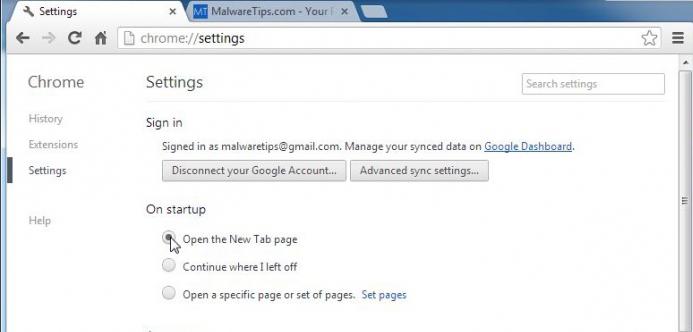
Cabe señalar que antes de realizar esta operación se recomienda instalar la extensión "Marcadores visuales" para el navegador en cuestión.
Al igual que en "Google Chrome" quitar la página de inicio "Yandex" o cambiarlo
Ya se ha dicho que muchos usuarios prefieren que la página del motor de búsqueda "Yandex" se abra con el lanzamiento del navegador web.
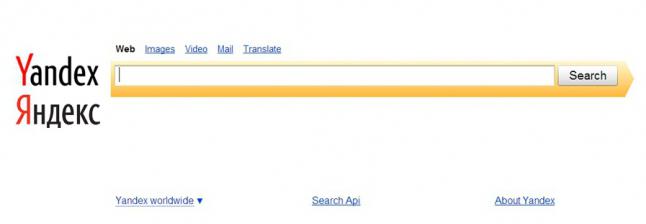
Si, por el contrario, desea eliminarlo, puede hacerlo siguiendo algunos sencillos pasos:
-
Inicie el navegador y abra el menú, vaya a su configuración (ya sabe cómo hacerlo).
-
Preste atención al bloque "Cuando empiece a abrir", concretamente al elemento "Páginas especificadas".
-
Haga clic en el enlace "Añadir" y en la ventana que se abre, mueva el puntero del ratón a la opción "Yandex". Haga clic en la cruz que aparece a la derecha.
Aquí puede agregar cualquier otra página web registrando su dirección en el campo correspondiente o eliminándola. No exagere, porque si carga varias páginas a la vez, afectará la velocidad de lanzamiento del navegador.
Por lo tanto, ya sabes cómo eliminar la página de inicio de Google Chrome o cambiarla.
Cómo deshacerse de la página de inicio Mail.ru
Si descargó Google Chrome de un recurso de terceros, al iniciar el explorador puede abrir una página con anuncios molestos o con el motor de búsqueda "Mail.ru". ¿Cómo resolver este problema? Después de todo, como regla general, la forma estándar de cambiar la página de inicio no ayuda (aunque se puede intentar). De hecho, hay una manera de salir de esta situación. Tendrás que buscar las propiedades del acceso directo del navegador Google Chrome y realizar algunos ajustes.

Entonces, ¿cómo en "Google Chrome" eliminar la página de inicio "motor de búsqueda" Mail.ru? Es muy sencillo. Haga clic en el PCM en el navegador de acceso directo y en el menú desplegable, vaya a "Propiedades". Abra la pestaña "Acceso directo" y preste atención a lo que está escrito en la columna "Objeto". El enlace correcto debe terminar de la siguiente manera: Application chrome.exe. "Si, después de las comillas, se escribe algo más, tendrá que eliminar estas palabras y, a continuación, haga clic en" Aplicar ".
¡Eso es todo! Ahora entiendes cómo en Google Chrome puedes eliminar la página de inicio de Mail.ru o el anuncio que aparece al iniciar el navegador.
Conclusión
Si piensas en ello, no puedes instalar la página de inicio, ya que puedes añadir cualquier sitio a los "Marcadores" o al "Panel de Expresión", y así llegar a él de acceso rápido. En general, este es un asunto personal para cada usuario.
De todos modos, ahora que has aprendido a eliminar la página de inicio de Google Chrome, puedes realizar este procedimiento si lo deseas.